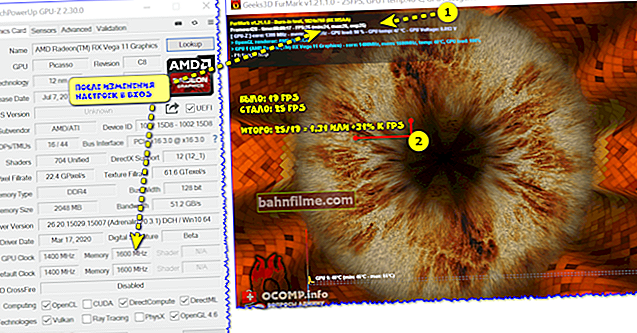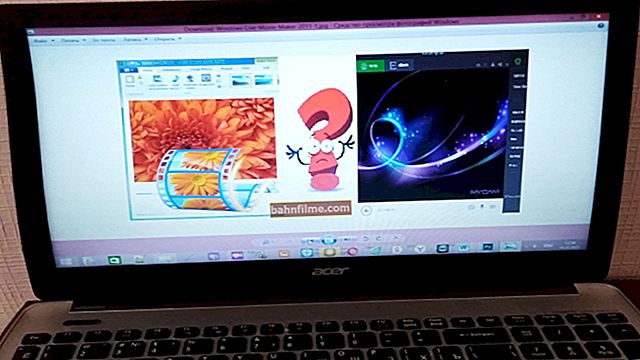Bom dia a todos!
Bom dia a todos!
Recentemente, tive que enfrentar em um PC um problema um tanto "banal": depois de instalar o Windows, não havia conexão com a Internet. não havia driver para a placa de rede ... assembléias não conseguiram encontrar nada ...
E então veio o pensamento: por que procurar algum driver para o "lixo" chinês na Internet (que não estava em mãos), se você pode copiá-lo de um antigo disco rígido com Windows, onde a rede estava funcionando ... ? Assim que dito do que feito, é assim que esta nota apareceu 👌
No entanto, pode ser necessário fazer uma cópia dos drivers para outros casos, por exemplo:
- se decidir instalar um driver "escrito por você mesmo" e não souber como o sistema se comportará depois disso (um backup, neste caso, não fará mal);
- se você decidir reinstalar seu sistema operacional, mas não há arquivos de instalação de driver (além disso, economizamos muito tempo 👌).
*
Copiamos (transferimos) os drivers de um Windows (para outro)
👉 PASSO 1
Primeiro, precisamos de um especial. drive USB inicializável, que terá todas as ferramentas necessárias em seu arsenal.
A este respeito, estou impressionado com a ferramenta 👉 de Sergey Strelts - LiveCD. Quanto ao processo de criação de um LiveCD-flash drive em si, tudo é simples aqui, basta baixar o conjunto e usar o utilitário ISO para USB (configurações na imagem abaixo ...).

ISO para USB - como gravar um stick USB inicializável
*
👉 PASSO 2
Conectamos o pen drive criado ao PC / laptop "experimental" e inicializamos a partir dele (como regra, para isso basta abrir o Menu Boot ...). Na maioria das vezes, para chamar o menu de inicialização, você precisa pressionar F8 (links abaixo para ajuda).
👉 Ajudar!
Teclas de atalho para entrar no menu do BIOS, menu de inicialização, recuperação de uma partição oculta

Menu de inicialização no Asus - escolhendo uma unidade flash inicializável
Então você precisa selecionar "Boot USB Sergei ..." (veja a imagem abaixo 👇).

Gerenciador de inicialização do Windows
*
👉 ETAPA 3
A interface do sistema operacional (o LiveCD que sugeri) não é praticamente diferente do Windows clássico. Para resolver nosso problema - você precisa ir ao menu "START / WinPE Programs / Utilities / Dism ++" ... Veja a imagem abaixo. 👇

Dism ++ - iniciar a partir do disco de inicialização
Dism ++ requer:
- selecione um disco com o Windows, de onde iremos "puxar" e fazer uma cópia dos drivers (ver seta-1 na imagem abaixo 👇);
- vá para a guia "Drivers" ;
- selecione quais drivers serão copiados (você pode selecionar todos imediatamente - seta-3);
- aperte o botão "Exportar" e selecione a mídia onde salvaremos uma cópia dos drivers (se houver espaço, você pode diretamente na unidade flash USB do LiveCD do qual inicializamos).

Exportando drivers
O tempo de exportação depende do número de drivers selecionados, velocidade da unidade, etc. Observe atentamente o status na parte superior da janela Dism ++.

Estamos aguardando a conclusão da operação
*
👉 PASSO 4
Agora devemos ir para o computador em que instalamos a nova versão do Windows. Existem duas maneiras de importar drivers para este sistema operacional ...
Método 1
Você precisará da mesma ferramenta Dism ++. Depois de iniciar o utilitário, selecione a unidade, especifique a guia "Drivers" e aperte o botão "Adicionar" - e permanecerá para indicar apenas a pasta na qual fizemos a cópia dos drivers. Então Dism ++ irá transferir tudo por conta própria ...
Claro, após a transferência - um computador é necessário recarregar !

DISM ++ - adicionar drivers
Método 2
A cópia salva dos drivers pode ser instalada sem Dism ++. Para fazer isso, abra o 👉 Gerenciador de Dispositivos, clique com o botão direito no dispositivo (para o qual você precisa importar o driver) e selecione "Atualizar driver" .

Atualizar Driver - Gerenciador de Dispositivos
Em seguida, selecione o item "Pesquisar drivers neste computador" .

Pesquisa manual de motorista
Depois disso, especifique a pasta onde a cópia dos drivers foi salva e clique em "Avançar" ... O Windows procurará automaticamente e solicitará que você instale o driver. Convenientemente ?!
Não se esqueça de reiniciar o computador!

Especifique a pasta com os drivers copiados
*
Por enquanto é isso ...
Adições sobre o tópico são bem-vindas!
Boa sorte!
👋